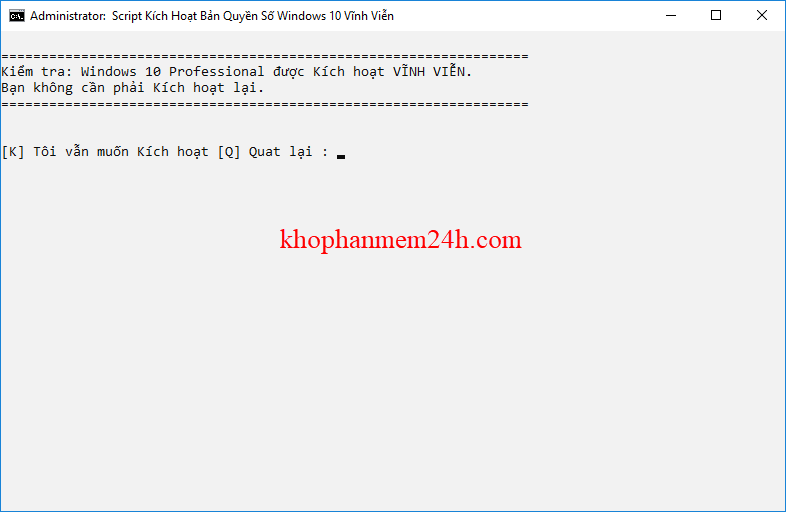Windows 10 là gì?
Windows 10 là phiên bản hệ điều hành mới nhất của Microsoft Windows phát triển vào ngày 29 tháng 7 năm 2015. Từ nay trở về sau sẽ không có Windows 11 mà thay vào đó là các phiên bản cập nhật của Windows 10.
Theo đó định nghĩa Windows 10 của Microsoft là :
Windows 10 (“Windows”) là một môi trường máy tính cá nhân cho phép bạn dễ dàng truy cập trên thiết bị máy tính của bạn từ điện thoại tới máy tính bảng với Hub Surface.
WINDOWS 10 RA MẮT TỪ KHI NÀO ?
Windows 10 được ra mắt rộng rãi trên toàn thế giới vào ngày 29 tháng 7 năm 2015. Microsoft sẽ bắt đầu phát hành hệ điều hành cho công chúng và nỗ lực mọi sự chuẩn bị cho hàng trăm triệu lượt tải theo dự đoán.
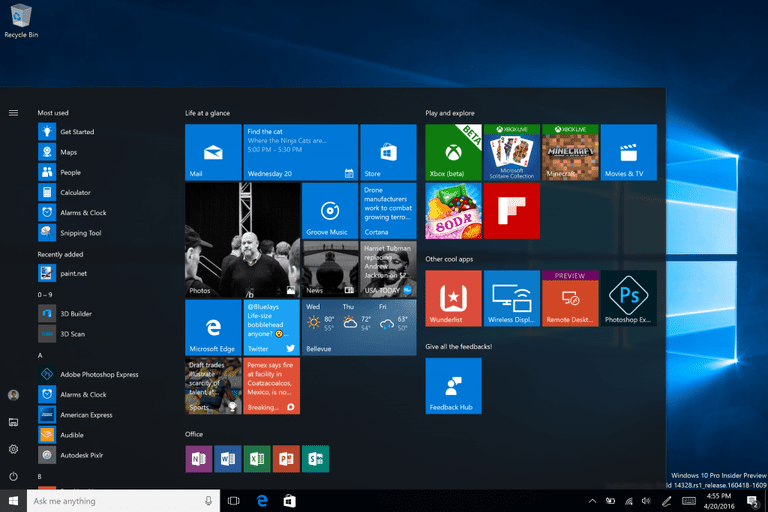
CHI PHÍ ĐỂ NÂNG CẤP WINDOWS 10 LÀ BAO NHIÊU ?
Trong 12 tháng đầu tiên sau khi Windows 10 được phát hành, người dùng trên Windows 8.1, Windows 7 và Windows Phone 8.1 có thể update bản nâng cấp Windows 10 hoàn toàn miễn phí và suốt đời. Và bạn sẽ không phải chi trả cho bất kì khoản phí nâng cấp nào liên quan tới Windows 10 – theo Microsoft.
Những phiên bản của Windows 10 trên laptop hiện nay
Có 7 phiên bản của Windows 10:
Windows 10 Home
Windows 10 Pro
Windows 10Education
Windows 10 Enterprise
Windows 10 Mobile
Windows 10 Mobile Enterprise
Windows 10 for IOT

Có rất nhiều phiên bản của Windows 10 hiện nay nhưng dưới đây là một vài phiên bản phổ biến nhất hiện tại.
Windows 10 Home: Windows 10 Home được thiết kế cho các PC, máy tính bảng. Nó bao gồm tất cả các tính năng hướng tới người tiêu dùng phổ thông cá nhân.
Windows 10 Pro: Windows 10 Pro là phiên bản Home được bổ sung thêm các tính năng cần thiết cho đối tượng doanh nghiệp nhỏ.
Windows 10 Enterprise: Windows 10 Enterprise dành cho doanh nghiệp, cung cấp tất cả các tính năng của Windows 10 Pro, với các tính năng bổ sung để hỗ trợ các tổ chức công nghệ và các tính năng tương đương với Windows 8.1 Enterprise.
Windows 10 Education: Windows 10 Education có đầy đủ các tính năng của bản Enterprise, nhưng thay vì được cấu hình cho doanh nghiệp thì lại được cấu hình để phù hợp với môi trường giáo dục. Được trang bị thêm Cortana ở thời gian gần đây.

Những lợi ích của Windows 10 bản quyền
Hệ thống bảo mật tốt:Đối với các bản Windows “lậu”, chúng ta không thể biết là bên trong có chứa phần mềm độc hại, virus, trojan… hay không. Những vấn đề bảo mật này sẽ không xảy ra trên các bản Windows bản quyền và Microsoft đảm bảo rằng những bản vá thường xuyên sẽ được cập nhật trên thiết bị của bạn.

Máy tính sẽ ít lỗi hơn, hoạt động ổn định hơn:Như mình chia sẻ ở trên, việc crack không chỉ làm cho tính bảo mật của HĐH Windows giảm sút mà còn ảnh hưởng tới sự ổn định trên máy tính. Do vậy, bạn yêu cầu một HĐH ít lỗi và ổn định thì chắc chắn phải lựa chọn Windows chuẩn của Microsoft.
Thoải mái cài đặt lại hay cập nhật:Một điều mà gần như người dùng Windows “lậu” rất hiếm làm là cập nhật hay cài đặt lại HĐH.Tuy nhiên, các vấn đề đó sẽ không xảy ra đối với Windows có bản quyền.

Những lợi ích nhỏ đi kèm:Trong rất nhiều đợt, Microsoft thường tặng kèm cho khách hàng khi mua Windows có bản quyền các gói quà “rất giá trị” khác. Chẳng hạn như rất nhiều dung lượng OneDrive tốc độ cao miễn phí, bộ ứng dụng văn phòng Microsoft Office hay Office 365.

Hiện nay, bạn sẽ có một số cách để mua Windows 10 “xịn” của Microsoft với mức giá ưu đãi. Chẳng hạn bạn có thể mua laptop, máy tính cócài đặt sẵncác bản Windows đã active từ chương trình khuyến mãi tặng kèm.
Thực ra thì cách cài đặt Windows 10 rất dễ và nó hoàn toàn tương tự với cách cài đặt Windows 8 hay 8.1. Nếu như bạn đã từng cài hệ điều hành này rồi thì việc cài Windows 10 sẽ không có gì khó khăn cả. Thôi không làm mất thời gian nữa, mình sẽ đi ngay vào vấn đề chính.
Hướng dẫn cách cài đặt Windows 10 (32bit và 64bit) chi tiết nhất
Nguồn bài viết từ: //blogchiasekienthuc.com/thu-thuat-may-tinh/cach-cai-windows-10-nhanh-nhat.html
Cần chuẩn bị những gì khi cài Windows 10?
- Bộ cài Windows 10 (file *.iso) / Link từ trang chủ Microsoft
- Một phân vùng ổ cứng > 20GB để chứa bộ cài Windows 10 (Xem cách chia ổ cứng)
- Một chiếc DVD hoặc USB để chứa bộ cài (Xem cách tạo USB cài Windows 10 hoặc tại đây).
- Nếu bạn chưa biết cách chọn chế độ khởi động ưu tiên thì đọc bài viết này.
Yêu cầu cấu hình tối thiểu để cài Windows 10
- Bộ vi xử lý: Tốc độ tối thiểu 1 GHz , có hỗ trợ PAE, NX và SSE2
- Dung lượng RAM: Tối thiểu 1 GB (đối với phiên bản 32 bit) hoặc 2 GB (đối với phiên bản 64 bit)
- Bộ nhớ tối thiểu: 16 GB (với bản 32 bit) hoặc 20 GB (với bản 64 bit)
- Card đồ họa: Microsoft DirectX 9 với trình điều khiển WDDM
Bắt đầu cài đặt Windows 10
Có thể bạn đang tìm:
- Hướng dẫn cài đặt Windows 10 Creators Update (Version 1703) bằng Video
- Windows 10 Fall Creators Update có gì mới (Link tải + hướng dẫn cài) Version 1709
- Windows 10 Spring Creators có gì mới (Link tải + hướng dẫn cài)Versinon 1803
Mình nói qua một chút về quyền ưu tiên mặc dù mình đã cho link hướng dẫn ở phần chuẩn bị rồi (xem mục 4). Đầu tiên bạn cho đĩa CD/DVD vào ổ đĩa hoặc cắmUSB cài đặt windows 10vào máy, sau đó khởi động lại máy tính sau đó truy cập vào BIOS bằng cách bấm thật nhanh tay phím DEL, F8, F10.. hoặc truy cập vào chế độ boot nhanh như thế này:

- Bài viết nên xem: Cách cài Windows XP-7-8/8.1 trong vòng 10 phút
+ Bước 1:
Tại giao diện đầu tiên bạn hãy chọn ngôn ngữ, định dạng thời gian…
- Language to install:Chọn ngôn ngữ máy tính
- Time and currency format:Định dạng thời gian.
- Keyboard and input method:Chọn phương thức nhập bàn phím.
Sau đó nhấnNextđể tiếp tục.
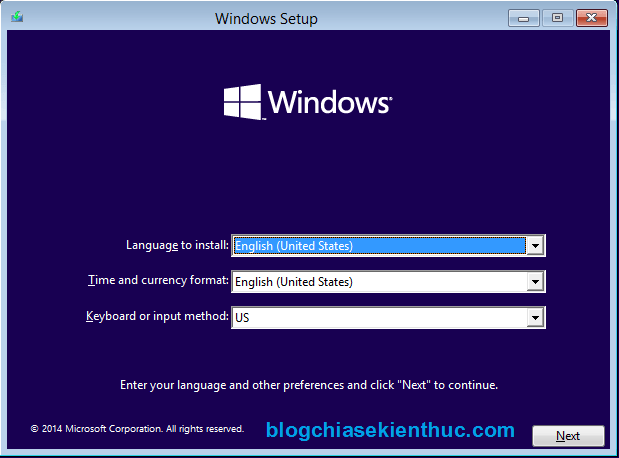
NhấnInstall nowđể bắt đầu cài đặt.
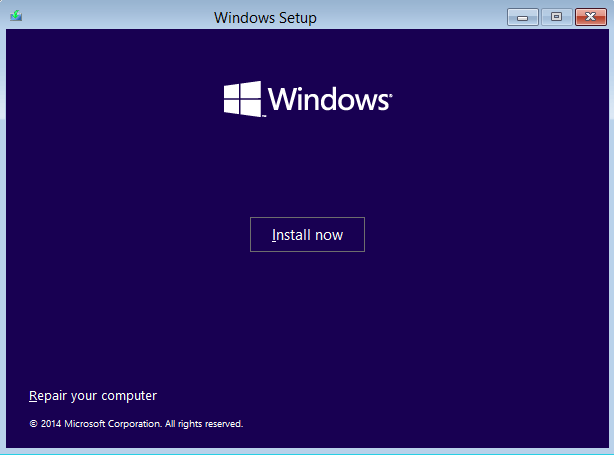
+ Bước 2: Nếu như có key bản quyền thì bạn nhập vào đây và nhấnNext, còn nếu không có, hoặc bạn muốn nhập sau thì nhấn vàoSkipnhư hình dưới.
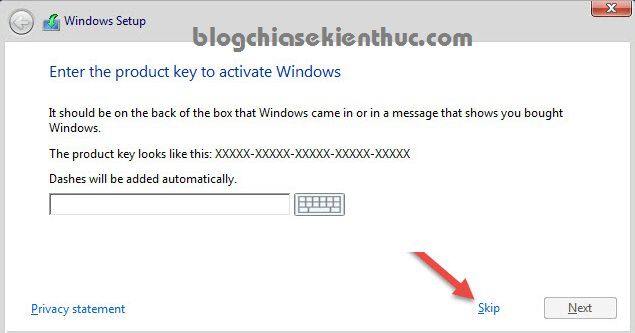
+ Bước 3: Đọc điều khoản của Microsoft, MS đưa ra quy định cũng như điều khoản sử dụng bạn chọnI accept the license termsvà nhấn Next để đồng ý.
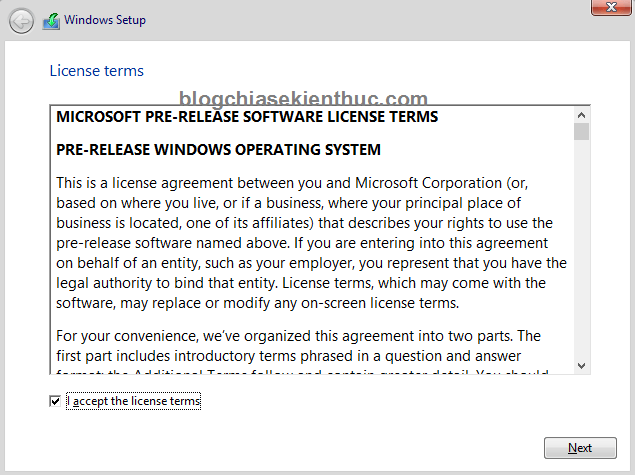
+ Bước 4: Có 2 lựa chọn cho bạn:
- Upprede:Tức là nếu bạn đang sử dụng Windows XP bản quyền thì có thể nhấn vào đó để nâng cấp lên phiên bản Windows 7.
- Custom (advanced):Phần cài đặt tùy chỉnh, thường thường chúng ta sẽ chọn dòng này.
Ở đây mình đang hướng dẫn cài đặt mới nên sẽ chọnCustom: Install Windows only (advanced)

+ Bước 5: Chọn phân vùng mà bạn có ý định cài Windows 10 từ đầu > nhấn Next. (bạn chia ổ cứng nhanh nếu như bạn quên ở bước chuẩn bị.)

+ Bước 6: Đợi…… Quá trình cài đặt bắt đầu, tốc độ nhanh hay chậm phụ thuộc rất nhiều vào cấu hình máy tính của bạn.
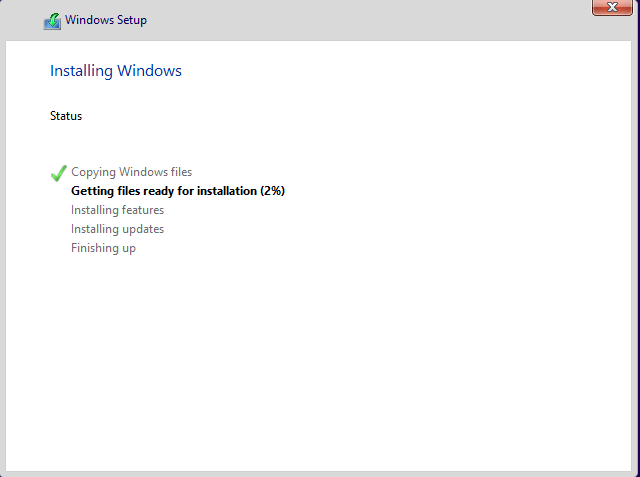
Sau khi kết thúc quá trình copy cũng như cài đặt thì hệ thống yêu cầu bạn reset lại máy để tiếp tục. Bạn nhấn vàoRestart now
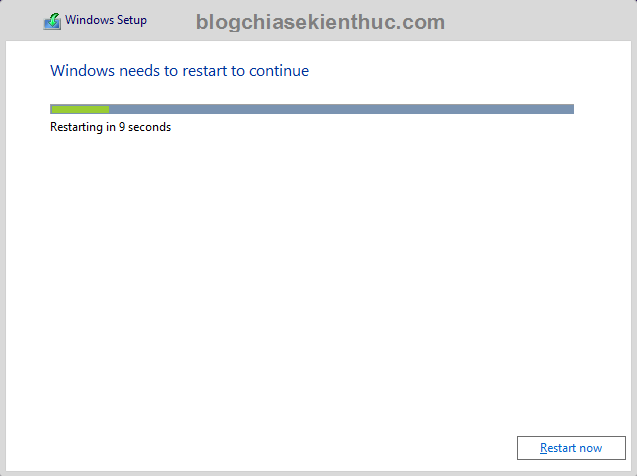
+ Bước 7: Quá trình thiết lập hệ thống đang diễn ra bạn vui lòng chờ trong ít phút.

+ Bước 8: Tại đây, Microsoft tiếp tục hiện ra một cửa sổ yêu cầu bạn nhập key bản quyền vào, bạn hãy nhấn vào lựa chọnDo this laterđể nhập sau.
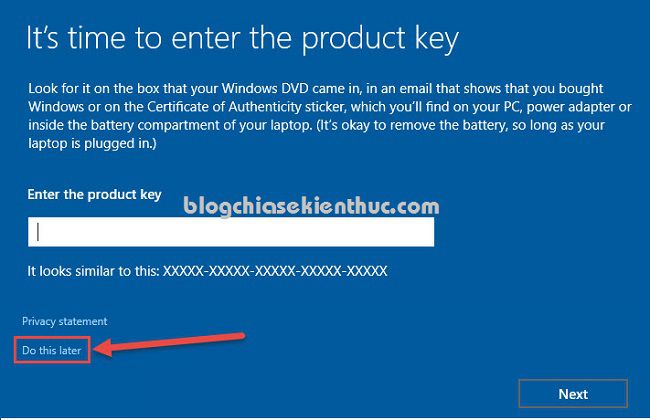
+ Bước 9: Tiếp theo bạn chọnUse Express settingsđể chọn và sử dụng các thiết lập mặc định của Windows 10 hoặc bạn có chọnCustomize Settingsđể thiết lập theo nhu cầu cá nhân nhé.
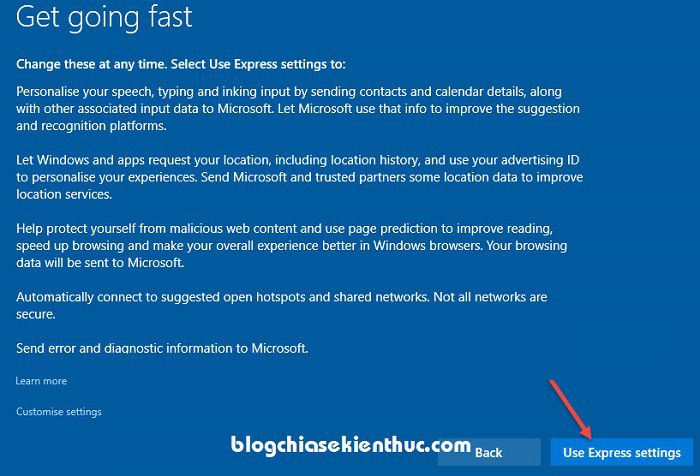
=> Ở đây mình chọnUse express settingsđể cài đặt theo mặc định.
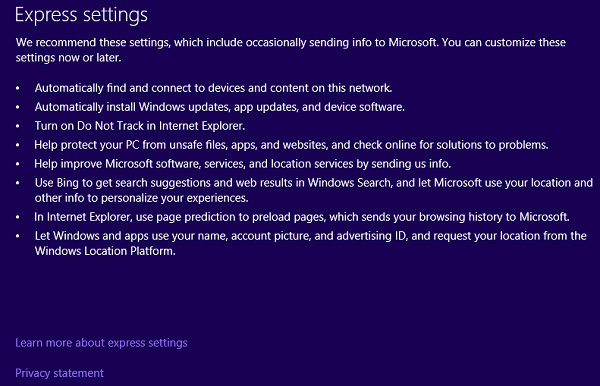
+ Bước 9: Bước này, nếu như bạn có sẵn tài khoản Microsoft thì có thể nhập vào luôn và nhân vàoSign inđể đăng nhập. Còn nếu như chưa có thì bạn hãy nhấn vàoSkip this stopđể đăng nhập sau.
=> Do ở đây mình chưa muốn đăng nhập nên mình sẽ chọn làSkip this step.
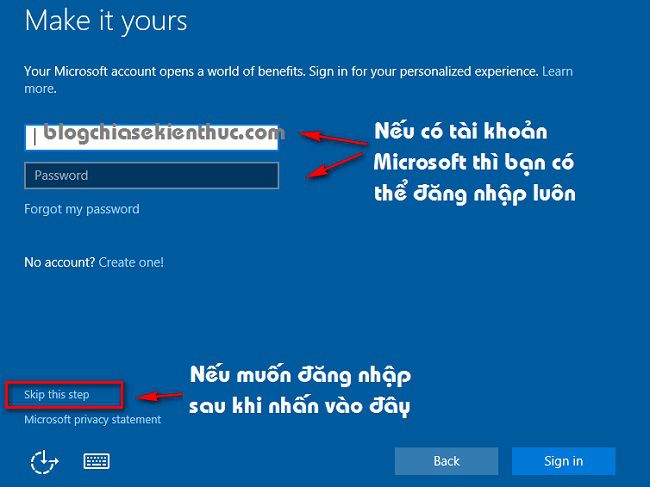
+ Bước 10: Nếu như bạn chọn tài khoản là Local Account thì một hộp thoại sẽ hiện ra như hình bên dưới. Bạn hãy nhập tên và mật khẩu vào máy tính => nhấnNextđể tiếp tục.
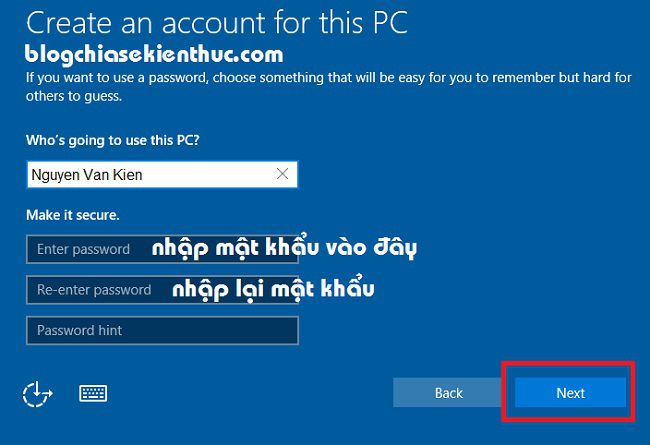
+ Bước 11: OK! Tới bước này bạn thì bạn cứ để nguyên để Windows tự động làm các việc còn lại của nó.
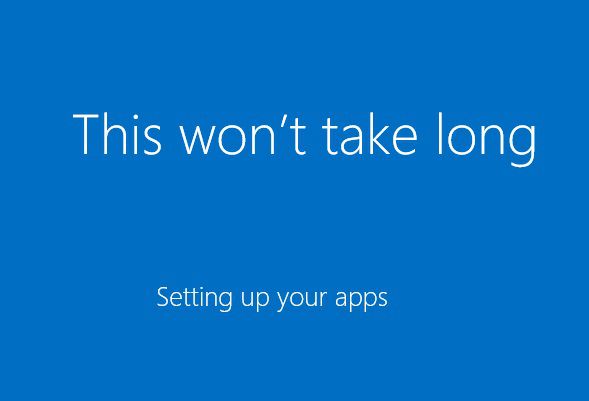
+ Bước 12: Xuất hiện màn hình đăng nhập, bạn hãy nhập mật khẩu mà lúc nãy bạn đã đặt vào đây và nhấn Enter để truy cập vào màn hình Desktop.
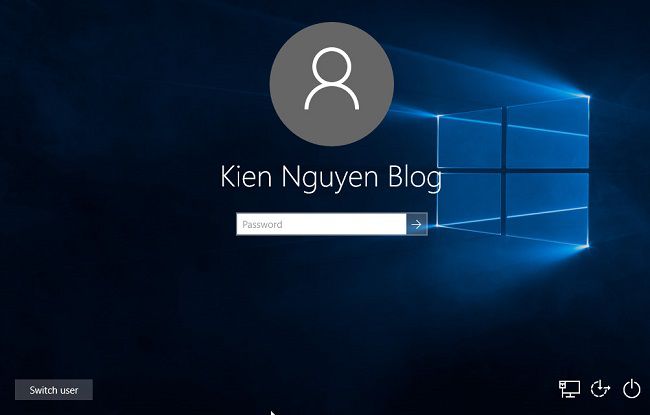
+ Bước 13: Quá trình cài đặt Windows đã xong, bây giờ thì bạn có thể khám phá toàn bộ tính năng trên Windows 10 thông qua Serie cách sử dụng Windows 10 của mình.
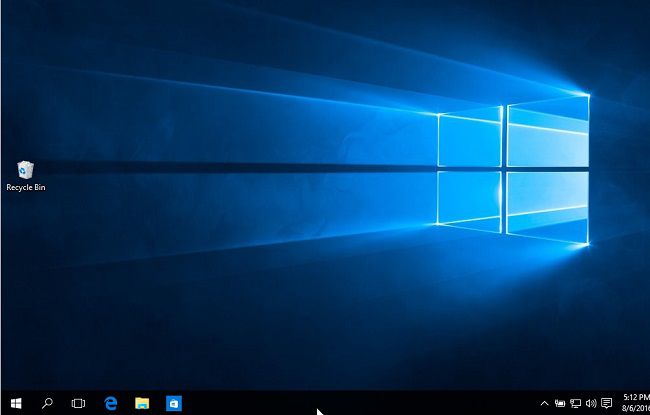
Kết thúc quá trình cài đặt !
Làm thế nào để cài Windows 10 trên máy tính ảo VMware?
Nếu như bạn không muốn bỏ hệ điều hành mà bạn đang sử dụng mà vẫn muốn trải nghiệm sự mới mẻ của hệ điều hành Windows 10 thì lúc này sẽ có 2 hướng cho bạn lựa chọn đó là cài đặt Windows 10 song song với windows hiện tại (xem hướng dẫn cách cài 2 hệ điều hành song song) hoặc một cách rất tốt nữa là cài đặt Windows 10 trên máy tính ảo.
Share Key Active Windows 10
Dưới đây là danh sách key bản quyền dùng để kích hoạt Windows 10 nhé.
Home:TX9XD-98N7V-6WMQ6-BX7FG-H8Q99
Home N:3KHY7-WNT83-DGQKR-F7HPR-844BM
Home Single Language:7HNRX-D7KGG-3K4RQ-4WPJ4-YTDFH
Home Country Specific:PVMJN-6DFY6-9CCP6-7BKTT-D3WVR
Professional:W269N-WFGWX-YVC9B-4J6C9-T83GX
Professional N:MH37W-N47XK-V7XM9-C7227-GCQG9
Education:NW6C2-QMPVW-D7KKK-3GKT6-VCFB2
Education N:2WH4N-8QGBV-H22JP-CT43Q-MDWWJ
Enterprise:NPPR9-FWDCX-D2C8J-H872K-2YT43
Enterprise N:DPH2V-TTNVB-4X9Q3-TJR4H-KHJW4
Hướng Dẫn Active Windows 10 Vĩnh Viễn Mới 2020 mọi phiên bản
Microsoft đã thông báo cho Windows 10 là phiên bản Windows cuối cùng của Windows và giải thích rằng họ sẽ tập trung vào phát triển các tính năng mạnh mẽ và mới dưới vỏ bọc cập nhật phần mềm thay vì xây dựng phiên bản mới. Có rất nhiều cách khác nhau để active windows 10 vĩnh viễn.
Active Win 10 Phù Hợp Với Những Phiên Bản Windows Nào?
Script active win 10kỹ thuật số này kích hoạt được hầu hết các phiên bản của win 10. Trong đó được sử dụng nhiều nhất là active win 10 pro 64bit vinh vien và active win 10 enterprise. Win 10 Pro là bản win thông dụng nhất đối với người dùng. Script này active win 10 pro 1709, active win 10 pro 1809 và active win 10 pro 1903 rất hiệu quả.
- Windows 10 HomeSingleLanguage
- Windows 10 ProfessionalSingleLanguage
- Windows 10 Professional & (N)
- Windows 10 ProfessionalEducation & (N)
- Windows 10 ProfessionalWorkstation & (N)
- Windows 10 Education & (N)
- Windows 10 Enterprise & (N)
- Windows 10 EnterpriseS (LTSB 2015, LTSB 2016) & N
Nguồn: //ngukiemphithien.vn/active-win-10-cmd/
Active Win 10 Bản Quyền Bằng CMD Không Cần Crack
Cách 1: Active thủ công bằng KEY
Bước 1: Kiểm tra phiên bản Windows
Để xem được bạn đang dùng phiên bản Windows 10 nào các bạn tiến hành:
Vào menu Start, gõ dòng chữ “system” và chọn kết quả hiện ra như hình bên dưới

Các bạn để ý dòng chữ ở dưới Windows edition. Đây là dòng chữ xác định phiên bản Windows của bạn. Như trong hình dưới thì máy tính của mình là: Windows 10 Home single Language.
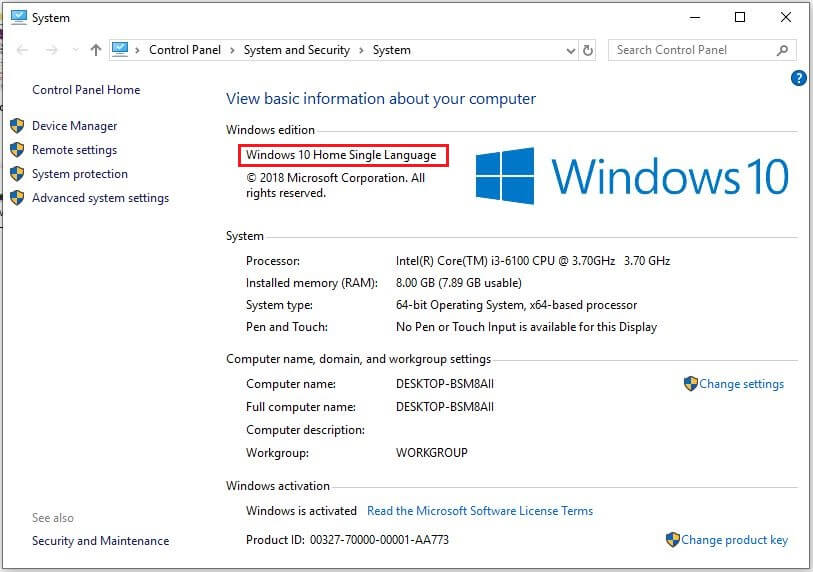
Bước 2: Vào CMD
Nhấn chuột phải vào biểu tượng cửa sổ “Start” sau đó chọn Command Prompt ( Admin ) nhé
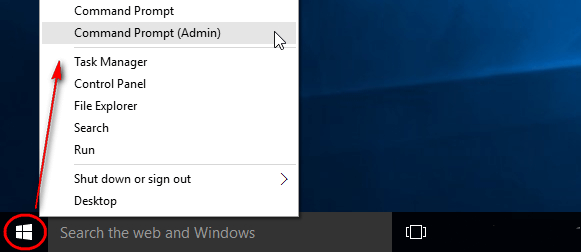
Bước 3: Nhập lệnh: “slmgr /ipk xxx”
Với XXX là key tương ứng với với phiên bản bạn dùng để active. Mình dùng Windows 10 Home Single Language nên dùng key tương ứng là: 7HNRX-D7KGG-3K4RQ-4WPJ4-YTDFH để thay thế vào chỗ dấu xxx như hình bên dưới

Sau khi nhập lệnh và key xong, bạn nhấn Enter 1 phát sẽ có thông báo nhập key thành công như hình nhé.
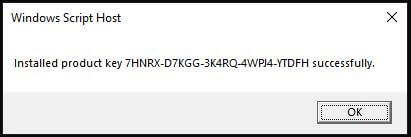
Bước 4: Các bạn nhập tiếp lệnh “slmgr /skms kms8.msguides.com” vào CMD
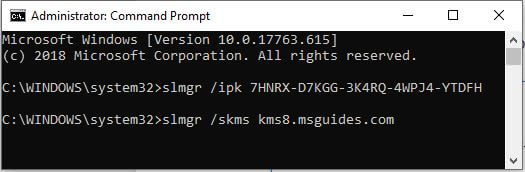
Sau khi nhập lệnh, bạn tiếp tục nhấn Enter, sẽ có thông báo như hình dưới nhé.
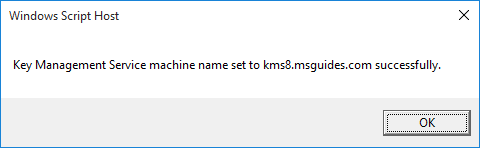
Bước 5: Nhập tiếp lệnh “slmgr /ato” và nhấn Enter.
Ở bước này bạn phải đợi hơi lâu xíu, tầm 1 phút nó mới hiện thông báo. Nếu không thì nhấn Enter thêm vài phát nữa là ok ngay.
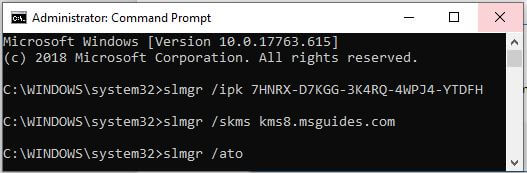
Thông báo như hình dưới là bạn đã kích hoạt thành công Windows 10 bằng CMD rồi nhé

Bước 6: Kiểm tra Windows đã có bản quyền hay chưa. Bạn ra ngoài màn hình desktop để kiểm tra:
Nếu vẫn còn dòng chữ trong khoanh tròn đỏ: có nghĩa bạnchưa active thành công
Nếu đã mất dòng chữ thông báo: có nghĩa là windows đãactive thành công

Cách 2: Active tự động bằng CMD
Bước 1:Các bạn copy đoạn mã bên dưới
hoặc bạn vào đường link này copy cũng được nhé: //bit.ly/windows10txt
@echo off title Activate Windows 10 ALL versions for FREE!&cls&echo ============================================================================&echo #Project: Activating Microsoft software products for FREE without software&echo ============================================================================&echo.&echo #Supported products:&echo - Windows 10 Home&echo - Windows 10 Home N&echo - Windows 10 Home Single Language&echo - Windows 10 Home Country Specific&echo - Windows 10 Professional&echo - Windows 10 Professional N&echo - Windows 10 Education&echo - Windows 10 Education N&echo - Windows 10 Enterprise&echo - Windows 10 Enterprise N&echo - Windows 10 Enterprise LTSB&echo - Windows 10 Enterprise LTSB N&echo.&echo.&echo ============================================================================&echo Activating your Windows...&cscript //nologo slmgr.vbs /ckms >nul&cscript //nologo slmgr.vbs /upk >nul&cscript //nologo slmgr.vbs /cpky >nul&set i=1&wmic os | findstr /I "enterprise" >nul if %errorlevel% EQU 0 (cscript //nologo slmgr.vbs /ipk NPPR9-FWDCX-D2C8J-H872K-2YT43 >nul&cscript //nologo slmgr.vbs /ipk DPH2V-TTNVB-4X9Q3-TJR4H-KHJW4 >nul&cscript //nologo slmgr.vbs /ipk WNMTR-4C88C-JK8YV-HQ7T2-76DF9 >nul&cscript //nologo slmgr.vbs /ipk 2F77B-TNFGY-69QQF-B8YKP-D69TJ >nul&cscript //nologo slmgr.vbs /ipk DCPHK-NFMTC-H88MJ-PFHPY-QJ4BJ >nul&cscript //nologo slmgr.vbs /ipk QFFDN-GRT3P-VKWWX-X7T3R-8B639 >nul&goto server) else wmic os | findstr /I "home" >nul if %errorlevel% EQU 0 (cscript //nologo slmgr.vbs /ipk TX9XD-98N7V-6WMQ6-BX7FG-H8Q99 >nul&cscript //nologo slmgr.vbs /ipk 3KHY7-WNT83-DGQKR-F7HPR-844BM >nul&cscript //nologo slmgr.vbs /ipk 7HNRX-D7KGG-3K4RQ-4WPJ4-YTDFH >nul&cscript //nologo slmgr.vbs /ipk PVMJN-6DFY6-9CCP6-7BKTT-D3WVR >nul&goto server) else wmic os | findstr /I "education" >nul if %errorlevel% EQU 0 (cscript //nologo slmgr.vbs /ipk NW6C2-QMPVW-D7KKK-3GKT6-VCFB2 >nul&cscript //nologo slmgr.vbs /ipk 2WH4N-8QGBV-H22JP-CT43Q-MDWWJ >nul&goto server) else wmic os | findstr /I "10 pro" >nul if %errorlevel% EQU 0 (cscript //nologo slmgr.vbs /ipk W269N-WFGWX-YVC9B-4J6C9-T83GX >nul&cscript //nologo slmgr.vbs /ipk MH37W-N47XK-V7XM9-C7227-GCQG9 >nul&goto server) else (goto notsupported) :server if %i%==1 set KMS_Sev=kms7.MSGuides.com if %i%==2 set KMS_Sev=kms8.MSGuides.com if %i%==3 set KMS_Sev=kms9.MSGuides.com if %i%==4 goto notsupported cscript //nologo slmgr.vbs /skms %KMS_Sev%:1688 >nul&echo ============================================================================&echo.&echo. cscript //nologo slmgr.vbs /ato | find /i "successfully" && (echo.&echo ============================================================================&echo.&echo #My official blog: MSGuides.com&echo.&echo #How it works: bit.ly/kms-server&echo.&echo #Please feel free to contact me at msguides.com@gmail.com if you have any questions or concerns.&echo.&echo #Please consider supporting this project: donate.msguides.com&echo #Your support is helping me keep my servers running everyday!&echo.&echo ============================================================================&choice /n /c YN /m "Would you like to visit my blog [Y,N]?" & if errorlevel 2 exit) || (echo The connection to my KMS server failed! Trying to connect to another one... & echo Please wait... & echo. & echo. & set /a i+=1 & goto server) explorer "//MSGuides.com"&goto halt :notsupported echo ============================================================================&echo.&echo Sorry! Your version is not supported.&echo. :halt pause >nul
Bước 2: Tạo file .txt mới
Ra ngoài màn hình desktop, nhấn chuột phải > Chọn New > Chọn Text Document
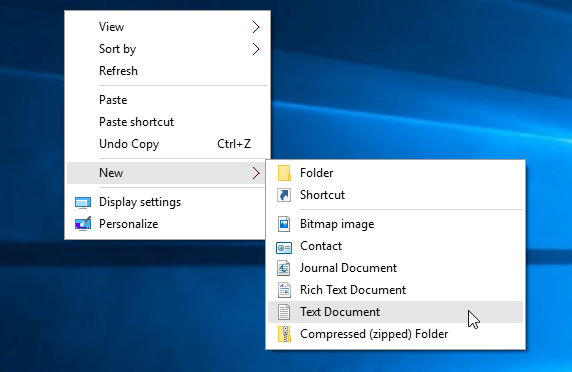
Bước 3:Dán mã kích hoạt
Các bạn nhấn Ctrl + V để dán đoạn mã vừa copy vào file text vừa mới tạo.
Sau đó nhấn File > Chọn Save as… để lưu tệp tin
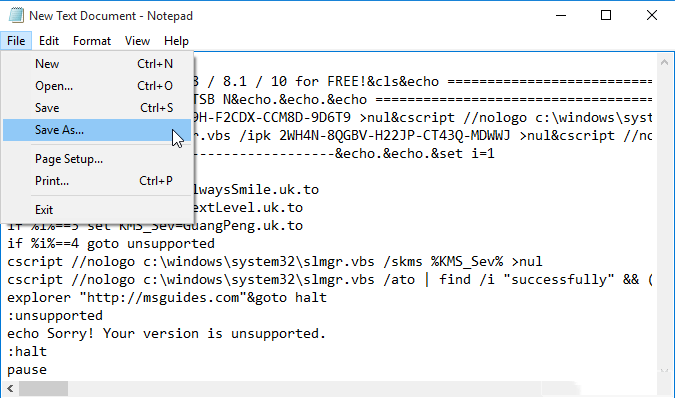
Bước 4: Chọn định dạng
Bạn lưu file với tên là “1click.cmd” hoặc tên gì cũng được

Bước 5: Chạy file CMD với quyền admin
Nhấn chuột phải vào file cmd vừa mới tạo > Chọn Run as administrator

Xin vui lòng chờ đợi
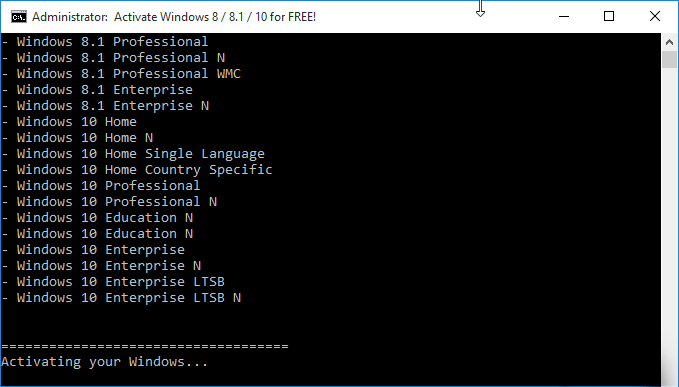
Bước 6: Kích hoạt thành công
Nếu có thông báo “Product activated successfully như hình bên dưới là đã thành công rồi nhé.
Các bạn nhấn phím “N” để tắt CMD đi nhé.

Active Win 10 bằng Phần Mềm Trong 1 Click Nhanh Chóng
Nguồn: //khophanmem24h.com/active-win-10-pro/
Các bạn có thểtải phần mềm active win 10 pro vĩnh viễnnày bằng 1 trong 3 link bên dưới, khuyến khích tải mshare nếu ko có vip Fshare. Công cụ mới này active win 10 32bit và win 10 64bit rất tốt nhé mọi người.
Nếu máy các bạn chưa có IDM thì có thể sử dụngIDM fullcủakhophanmem24hđể tảicông cụ active win10 nhanh hơn
Tải tool active win 10 Mshare

Tải script active win 10 google drive
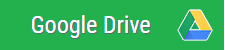
Tải script active win 10 Fshare
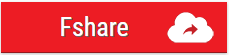
Bản tiếng anh chưa việt hóa
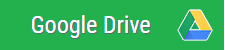
Hướng Dẫn Active Win 10 Bản Quyền Chi Tiết Rõ Ràng Nhất
Thực tế cáchactive win 10 pro 2019này đã có 1 số trang mạng hướng dẫn, nhưng hầu hết đều thao tác thủ công mất nhiều công đoạn. Thay vào đấy đã có pro tạo ra Script chỉ 1 click này là xong. Chân thành cảm ơn bác ấy. Script viết hoàn toàn bằng tiếng việt, rất dễ thao tác.
Lưu ý khi sử dụng
- Nên tắt tạm thời các trình virus như Windows defender và các phần mềm khác, tắt tường lửa
- Nếu giải nén bị lỗi là do bản winrar của bạn quá thấp. Tải winrar mới nhất là phiên bản winrar 5.6.1
- Nếu windows bạn sử dụng đang gặp lỗi, khuyến nghị nâng cấp lên phiên bản windows 10 mới nhất hiện nay.
- Kết nối máy với internet.
- Bật windows update.
Hướng dẫn chi tiết
Bước 1:
Sau khi tải về công cụ này, các bạn giải nén ra sẽ được thư mục “[Khophanmem24h.com]Script Kich Hoat Ban Quyen win 10 Ver8”. Sau đấy chuột phải vào file “Script_kich_hoat_ban_quyen_so_Windows_10“_version_8” chọnRun as Administrator.
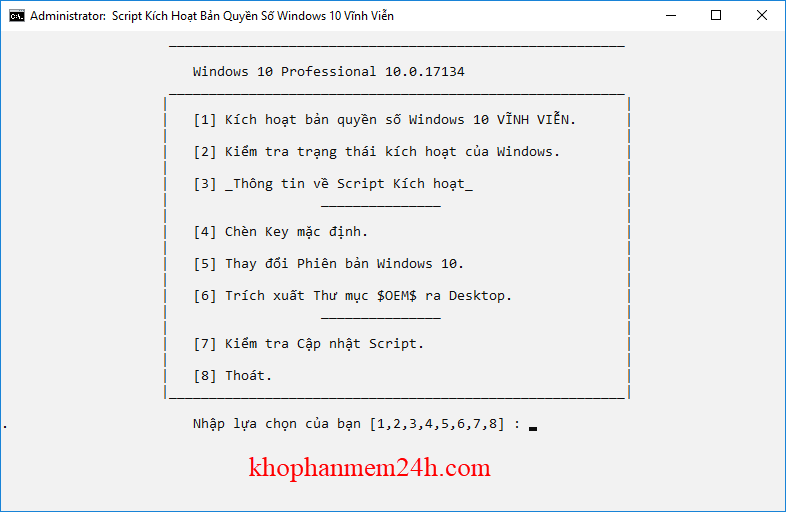
Bước 2:
Các bạn nhập vào số “1” rồi nhấn Enter

Bước 3:
Nhấn “T” để tiếp tục, nếu máy bạn chưa có active bản quyền thì nó sẽ hiện thông báo máy bạn được kích hoạt bản quyền. Nếu đã có bản quyền thì sẽ hiện thông báo ”Windows đã có bản quyền và ko cần kích hoạt lại nữa“. Như hình mình cung cấp bên dưới